耳麦 音量调节 win10怎样调整麦克风音量
更新时间:2023-12-25 17:52:23作者:xiaoliu
在现代社交媒体和网络通信的时代,耳麦已成为我们日常生活中不可或缺的一部分,在使用耳麦时,我们有时会遇到麦克风音量不合适的问题。特别是在使用Windows 10系统时,许多用户不知道如何调整麦克风音量。调整麦克风音量对于语音通话、语音识别和网络会议等活动至关重要。我们该如何在Windows 10中调整麦克风音量呢?在本文中我们将详细介绍如何轻松地调整麦克风音量,以确保我们的语音通信质量更加清晰和稳定。
方法如下:
1.首先,在电脑任务栏的右侧找到喇叭图标,点击鼠标左键选中。
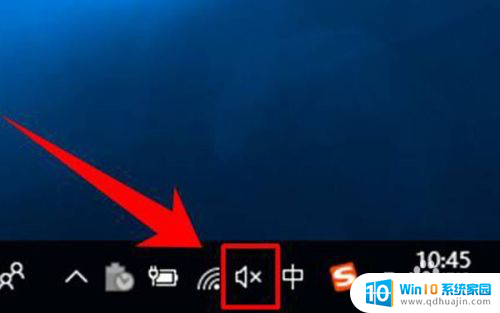
2.选中喇叭图标后,点击塑标右键,这时可以看到一个右键菜单,在菜单中点击选择【录音设备】。
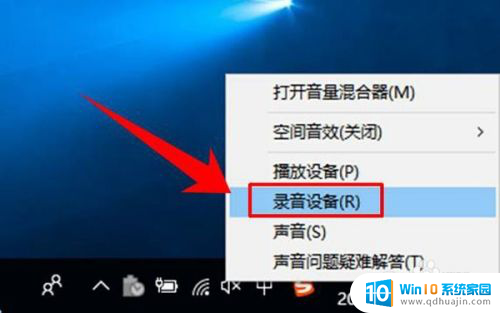
3.这时就进入到了录音设备的设置界面了,进入界面后在图示位置选中【麦克风】。然后点击鼠标右键,在右键菜单中选择【属性】。
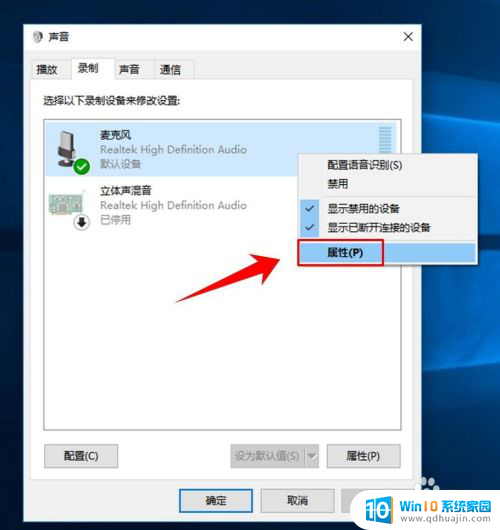
4.进入到麦克的属性页面后,在最上方的选项卡中点击选择【自定义】。

5.进入自定义选项卡后,在其下方勾线【麦克风加强】。
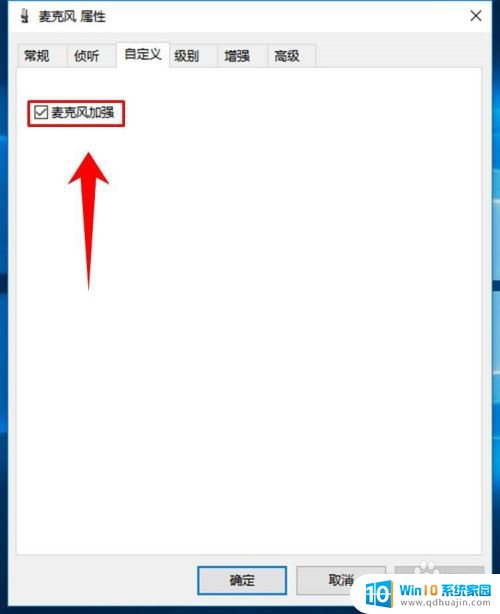
6.然后再在上方点击选项卡【级别】,然后在图示位置调节滑块的位置。从而实现麦克风音量大小的调节。
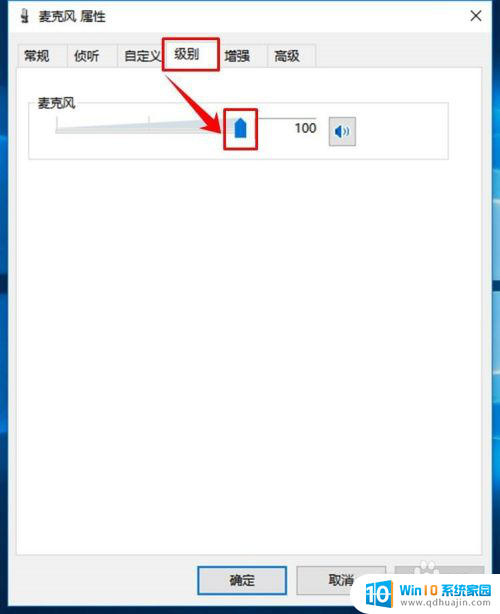
7.接着,在最上方的选项卡中选择高级。然后点击图示位置的下拉箭头,在下拉列表中选择音质种类,最后点击窗口下方的【确定】按钮,完成设置。
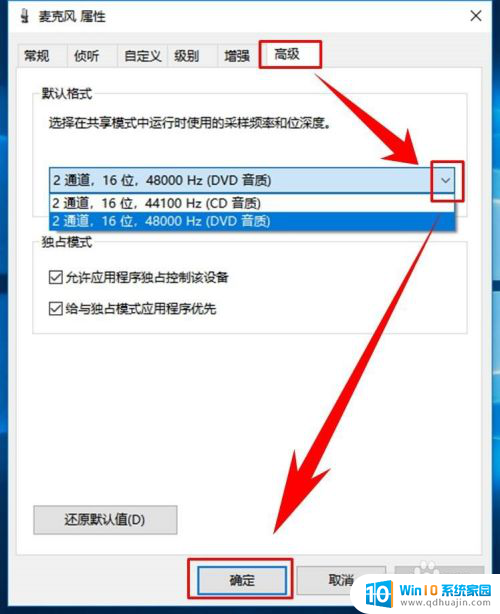
以上就是耳麦音量调节的全部内容,如果遇到这种情况,你可以按照以上步骤解决问题,非常简单快速。





